윈도우즈7(windows7) 컴퓨터 간에 네트워크를 이용한 폴드 공유 방법입니다.
폴드를 공유해 두면 다른 컴퓨터에 있는 자료도 내컴퓨터에 있는 것과 같이 사용할 수 있어 여러모로 편리하고, 저장공간도 효율적으로 사용할 수 있습니다.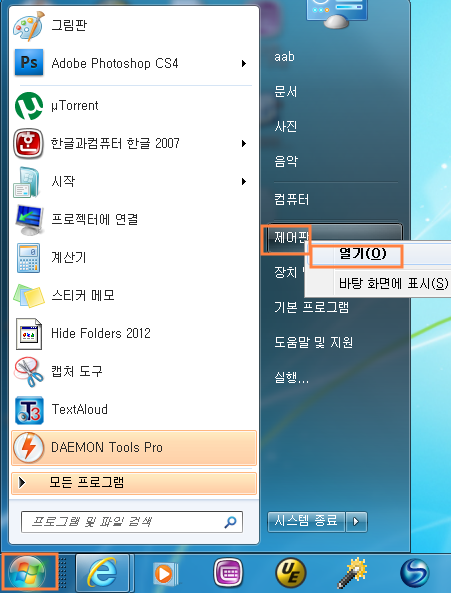
먼저 윈도우즈의 시작 => 제어판 우클릭 => 열기를 누릅니다. 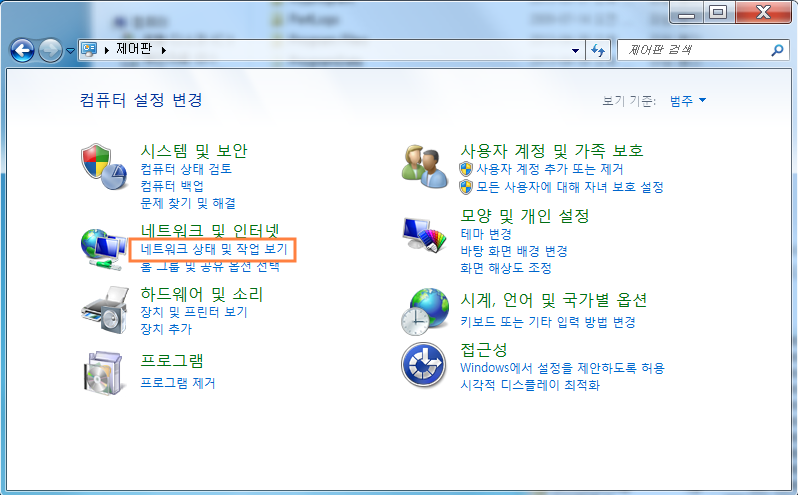
제어판 항목 중에서 [네트워크 및 인터넷] 아래에 있는 [네트워크 상태및 작업보기] 항목을 클릭합니다.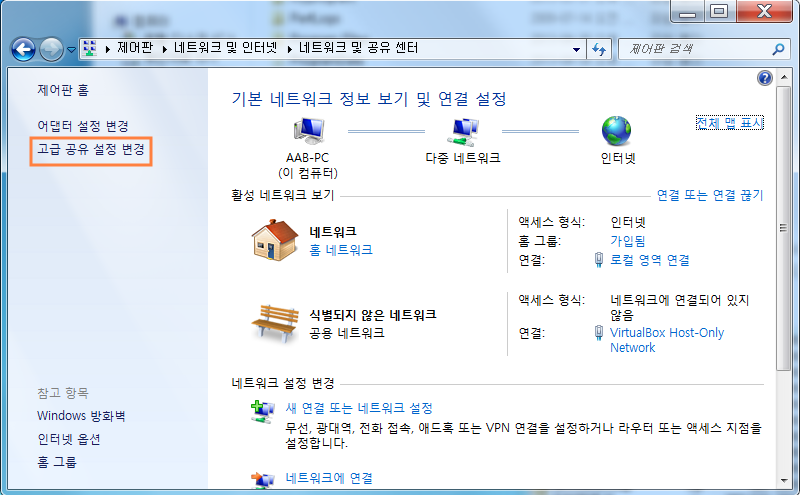
좌측 메뉴 중 [고급 공유 설정 변경]을 클릭합니다.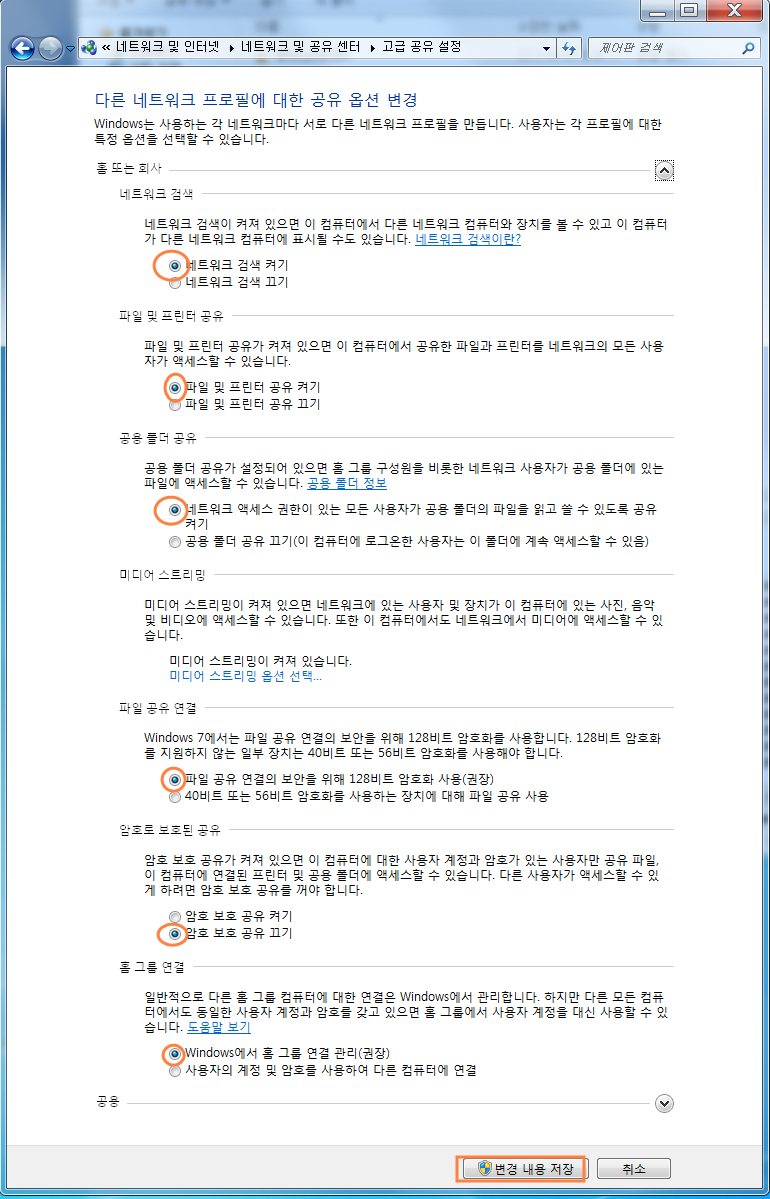
[고급 공유 설정 변경]창에서 설정을 확인한 다음 [변경내용 저장] 버턴을 클릭합니다.
만약 변경된 사항이 없으면 이버턴은 클릭할 수 없도록 비 활성화 되어 있을 수도 있으나 이경우는 이미 설정내용이 같으므로 저장되지 않아도 됩니다.
이제 부터는 실제 공유할 폴드를 지정하는 순서입니다.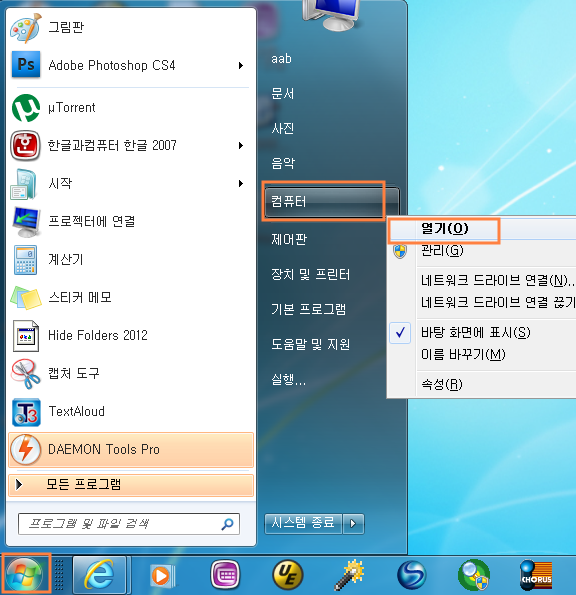
시작 => 컴퓨터 => 열기 버턴을 클릭합니다.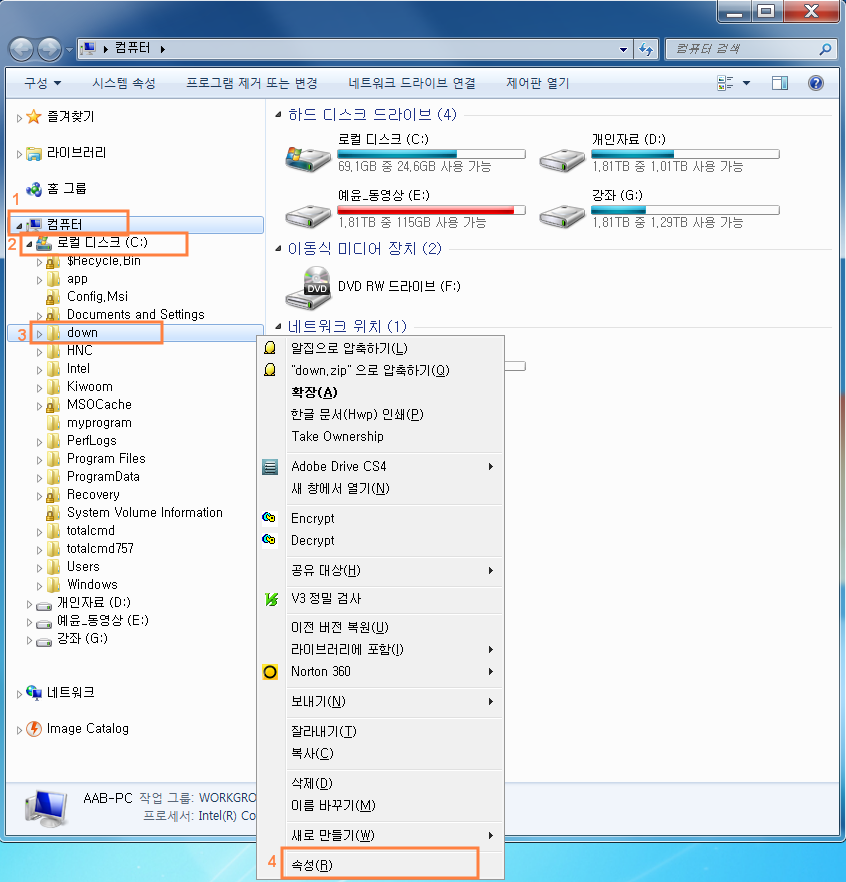
여기서는 테스트로 C: 드라이브의 down 디렉토리를 공유해 보기로 합니다.
좌측메뉴의 컴퓨터 => C: => down 에서 우클릭 => 속성을 선택합니다.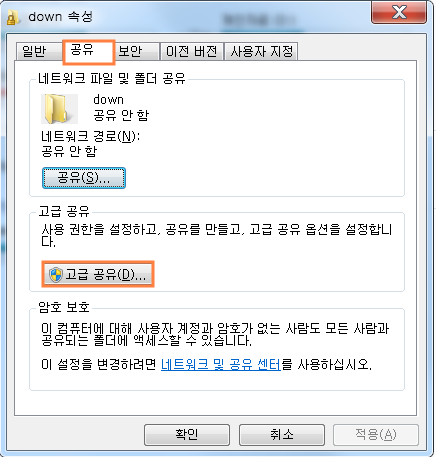
down의 속성창 - 공유탭에서 고급공유 버턴을 클릭합니다.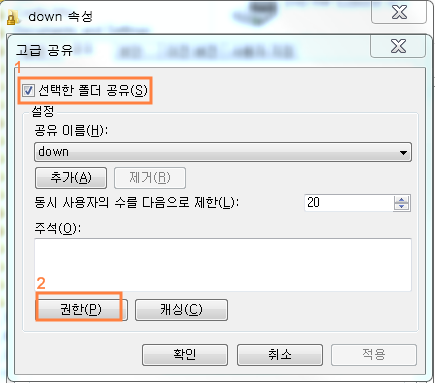
고급공유 창에서
선택한 폴드 공유를 체크하시고, 하단의 권한 버턴을 클릭합니다.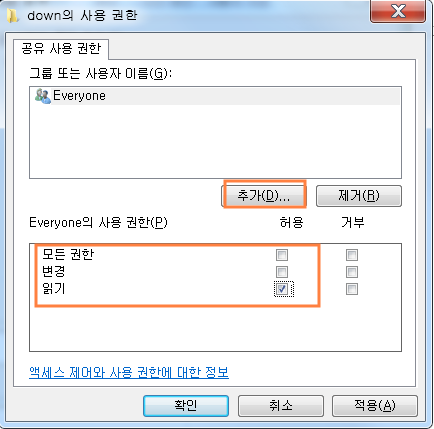
권한은 사용자가 적절히 지정해 주시면 됩니다.
여기서는 테스트이므로 읽기 권한만 주기로 합니다.
이어 추가 버턴을 클릭합니다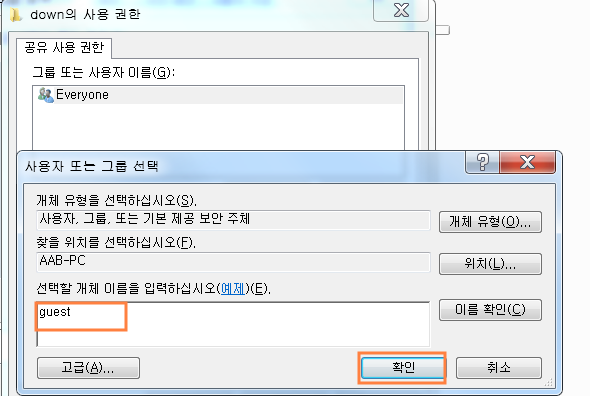
사용자 선택창에서 guest 를 기재하고 확인 버턴을 클릭합니다.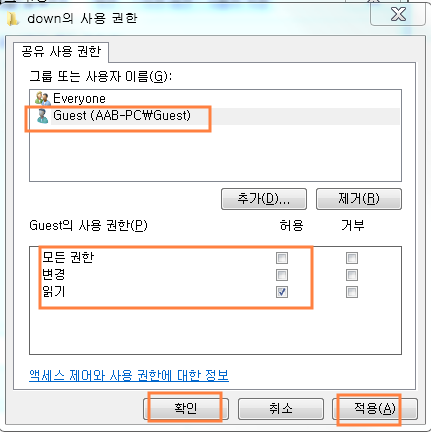
Guest 의 사용권한을 확인하고 적용버턴과 확인버턴을 누릅니다.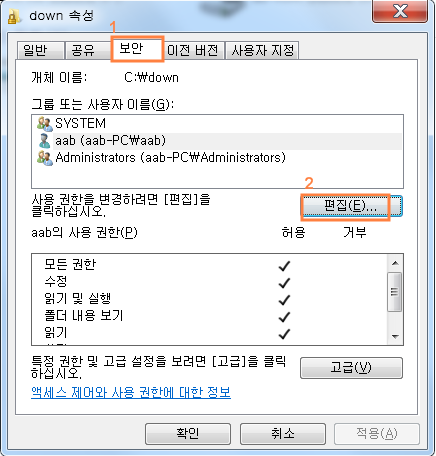
이어서 보안탭을 선택하고 편집버턴을 클릭합니다.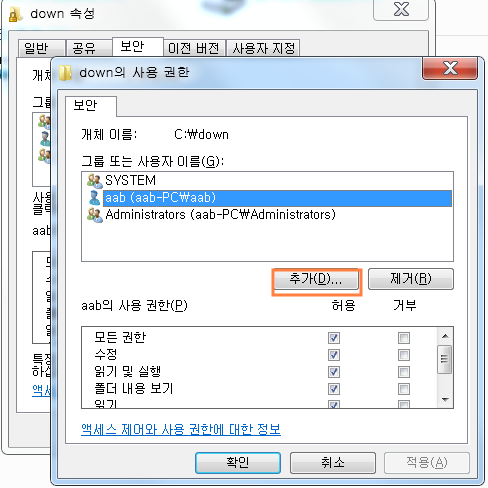
사용권한 새창에서 추가 버턴을 클릭합니다.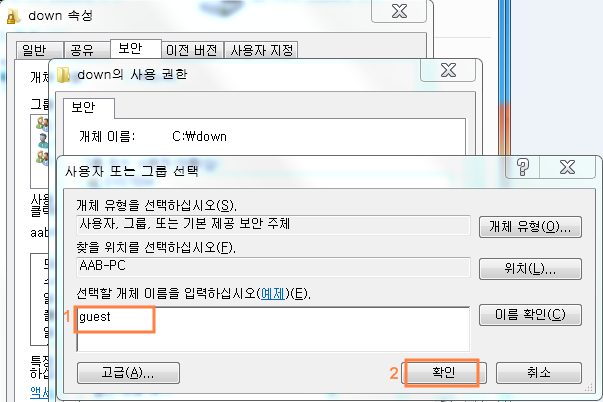
사용자 선택창에서 guest 를 입력하고 확인버턴을 클릭합니다.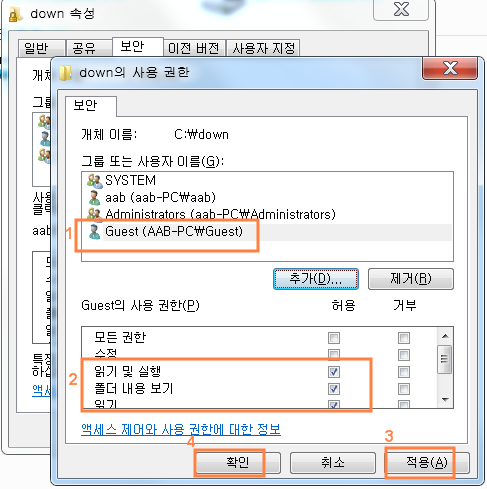
이어 guest 의 사용권한을 확인하고적용-확인 버턴을 클릭합니다.
이번에는 다른 컴퓨터에서 제대로 네트워크 연결이 되는 지 확인해 봅니다.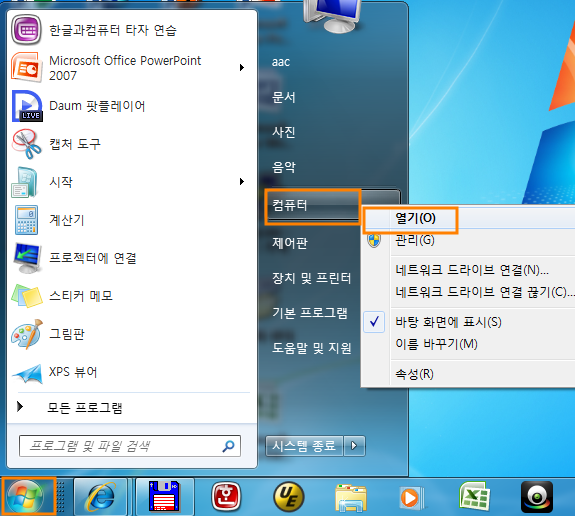
윈도우즈 시작 => 컴퓨터 => 열기 버턴을 클릭합니다.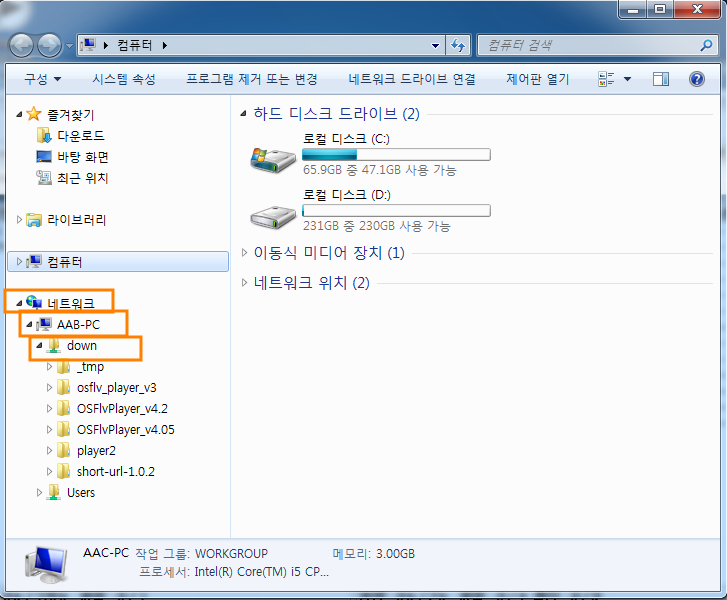
좌측메뉴의
네트워크 => AAB-PC => down
디렉토리가 공유된 것을 확인할 수 있습니다.
'컴퓨터/모바일 > 윈도우 활용팁과 애러처리' 카테고리의 다른 글
| V3 Lite 사용시 Ahnlab 안랩광고 뜨는 것 해결하는 법 (0) | 2013.05.05 |
|---|---|
| IE (익스플로러) 열어본 페이지 목록 없애기 (0) | 2013.05.04 |
| win7 제어판에서 모든작업 보기 (1) | 2013.04.27 |
| 윈도우즈7(win7) 32비트 컴퓨터가 4GB 이상의 메모리를 인식하지 못할 때 (2) | 2013.04.26 |
| win7 (윈도우즈7)- 자료이동 삭제가 잘 안되는 경우 해결방법 (0) | 2013.04.13 |
